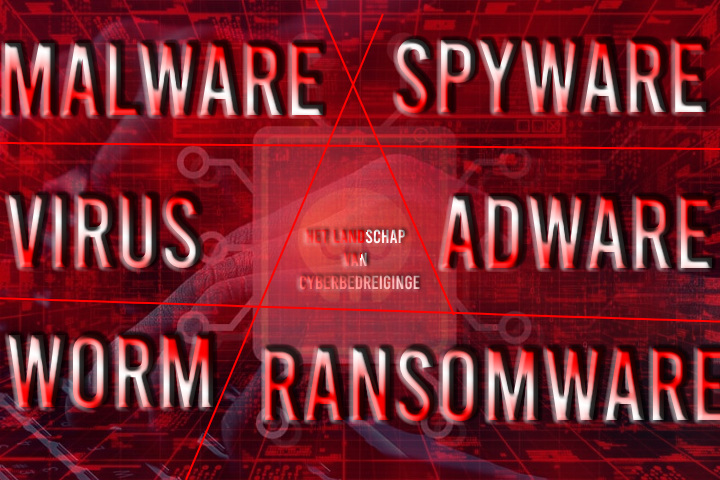20 PC commando met verschillende betekenissen
Commando’s op een pc worden gebruikt om verschillende taken uit te voeren, zoals het verkrijgen van informatie over de systeemconfiguratie, het diagnosticeren van netwerkproblemen, het uitvoeren van systeemonderhoud, en nog veel meer. Hier zijn enkele redenen waarom commando’s op een pc worden gebruikt:
systeminfo commando: 1
systeminfoDit commando toont gedetailleerde informatie over het systeem, zoals de naam van de computer, het besturingssysteem, de versie, de processorinformatie, geïnstalleerde hotfixes en meer. Het verzamelt gegevens over het systeem en toont deze in de opdrachtregel.
tasklist commando: 2
tasklistHet ’tasklist’-commando geeft een lijst weer van alle actieve processen op een Windows-besturingssysteem, inclusief hun proces-ID, geheugeninformatie en de naam van de uitvoerbare bestanden die ze vertegenwoordigen.
wmic product get name commando: 3
wmic product get nameDit commando maakt gebruik van de Windows Management Instrumentation Command-line (WMIC) om een lijst te tonen van alle geïnstalleerde programma’s op het systeem. Het specifieke commando “get name” geeft alleen de namen van de geïnstalleerde producten weer.
msinfo32 commando: 4
msinfo32Dit opdrachtregelcommando opent het Systeem Information-hulpprogramma van Windows. Het biedt een uitgebreid overzicht van hardwarebronnen, systeemcomponenten, softwareomgeving, stuurprogramma’s en meer.
diskpart commando: 5
diskpartlist diskDit is een krachtige opdrachtregeltool voor het beheren van schijven, volumes, partities en schijfimages. Met ‘diskpart’ kunnen gebruikers taken uitvoeren zoals het maken, verwijderen, formatteren van schijven/partities en het wijzigen van schijfindelingen.
dir commando:6
dirHet ‘dir’-commando wordt gebruikt om een lijst weer te geven van bestanden en mappen in een specifieke directory op de opdrachtregel. Het toont informatie zoals bestandsnamen, grootte, aanmaakdatum en meer.
services.msc commando:7
services.mscDit commando opent het Windows Services Management Console. Het biedt een grafische interface om systeemdiensten te bekijken, starten, stoppen, pauzeren en hun eigenschappen te wijzigen.
schtasks commando:8
schtasksMet dit commando kunnen gebruikers taken (takenplanner) beheren via de opdrachtregel. Het biedt functionaliteit om taken te maken, verwijderen, wijzigen en te plannen.
net use commando:9
net useDit commando wordt gebruikt om netwerkbronnen in te stellen, te tonen of te verwijderen. Het kan worden gebruikt om netwerkshares toe te wijzen aan stationsletters, verbindingen met gedeelde mappen te maken en informatie over huidige netwerkverbindingen weer te geven.
shutdown commando:10
shutdownDit commando wordt gebruikt om een Windows-systeem af te sluiten, te herstarten of in de slaapstand te zetten. Met verschillende parameters kunnen gebruikers aangeven wanneer en hoe ze het systeem willen afsluiten.
gpresult commando:11
gpresultHiermee wordt een overzicht getoond van het Group Policy toegepast op een gebruiker en computer in een domein.
netsh commando:12
netshDit is een uitgebreide tool voor het beheren van netwerkinstellingen via de opdrachtregel. Het kan worden gebruikt voor verschillende netwerkgerelateerde taken, zoals het wijzigen van netwerkconfiguraties, firewallinstellingen, enzovoort.
bcdedit commando:13
bcdeditDit commando wordt gebruikt voor het beheren van de Windows Boot Configuration Data (BCD). Het wordt gebruikt om opstartopties en instellingen te wijzigen, zoals het toevoegen van nieuwe besturingssystemen aan het opstartmenu.
wmic diskdrive get name commando:14
wmic diskdrive get nameDit commando gebruikt de Windows Management Instrumentation Command-line (WMIC) om informatie weer te geven over de namen van de fysieke schijfstations (harde schijven, SSD’s, etc.) die op het systeem zijn aangesloten.
query user commando:15
query userDit commando toont informatie over actieve gebruikers op een Windows-systeem, inclusief de sessie-ID, gebruikersnaam, status van de sessie (actief, inactief, ontkoppeld), ID van het venstersessiestation en de aanmeldingsdatum/tijd.
eventvwr commando:16
eventvwrDit opdrachtregelcommando opent het Event Viewer-hulpprogramma van Windows. Het biedt gedetailleerde logs van gebeurtenissen en fouten die zich voordoen op het systeem, zoals systeemfouten, toepassingsproblemen, beveiligingswaarschuwingen, enzovoort.
Get-EventLog -LogName System -Newest 10 commando:17
Get-EventLog -LogName System -Newest 10
Get-EventLog: Dit is het PowerShell-commando dat wordt gebruikt om gebeurtenislogboeken op te halen. Het laat je toe om verschillende logboeken op het systeem te doorzoeken.-LogName System: Dit specifieke deel geeft aan dat je geïnteresseerd bent in het “System” logboek. Het systeemlogboek bevat informatie over het besturingssysteem, zoals systeemfouten, service-starts, en andere belangrijke systeemgerelateerde gebeurtenissen.-Newest 10: Deze vlag geeft aan dat je de nieuwste 10 gebeurtenissen uit het systeemlogboek wilt ophalen. In dit geval krijg je de meest recente 10 gebeurtenisvermeldingen te zien.
wmic cpu get caption commando:18
wmic cpu get captionDit commando wordt gebruikt om informatie over de CPU (Central Processing Unit) te verkrijgen, met name de naam of beschrijving van de CPU. Wanneer je het uitvoert in de command prompt, geeft het de naam van de processor terug, bijvoorbeeld “Intel(R) Core(TM) i7-9700K CPU @ 3.60GHz”.
wmic memorychip get capacity commando:19
wmic memorychip get capacityDit commando geeft de capaciteit van de geïnstalleerde geheugenmodules (RAM) weer. Het zal de capaciteit van elk fysiek geïnstalleerd geheugenchip laten zien. Bijvoorbeeld, als je 8 GB RAM hebt geïnstalleerd, zou de output iets als “8589934592” kunnen zijn, wat overeenkomt met 8 gigabytes in bytes.
format X: /FS:NTFS /Q commando:20
format X: /FS:NTFS /Q
Dit commando wordt gebruikt om een specifiek station (meestal aangeduid als X:) te formatteren met het NTFS-bestandssysteem met de /Q vlag, wat staat voor “Quick Format”.
format X:: Dit deel van het commando geeft aan dat je het station X wilt formatteren. Let op dat formatteren alle gegevens op dat station zal wissen, dus zorg ervoor dat je de juiste schijf selecteert en een back-up maakt van alle belangrijke gegevens voordat je dit uitvoert./FS:NTFS: Deze vlag geeft het bestandssysteem aan waarmee je het station wilt formatteren, in dit geval NTFS. NTFS (New Technology File System) is het standaardbestandssysteem voor Windows en biedt ondersteuning voor grote bestanden, beveiligingsopties en andere geavanceerde functies./Q: Dit is de “Quick Format”-optie. Wanneer deze vlag wordt gebruikt, wordt de schijf snel geformatteerd door alleen de bestandsindexen te verwijderen, zonder alle gegevens op de schijf daadwerkelijk te wissen. Het proces is sneller dan een volledige formatteeractie, maar houd er rekening mee dat het niet alle gegevens volledig wist en daarom minder veilig is als je de schijf aan anderen doorgeeft.